إذا كنت تلعب لعبة Minecraft لبعض الوقت وتتطلع إلى تغييرها قليلاً ، فمن المحتمل أنك فكرت في استخدام محمل تعديل مثل Fabric. بينما تزداد شعبية سلسلة أدوات التعديل هذه ، لا تزال الإرشادات الخاصة بتثبيت هذه التعديلات صعبة نسبيًا في العثور عليها.
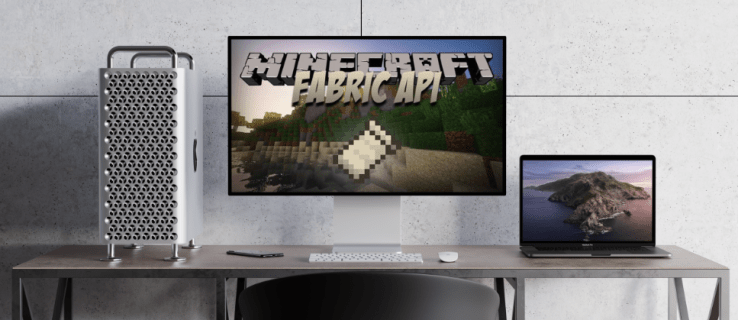
إذا وجدت نفسك في هذا الموقف ، فأنت في المكان الصحيح. في هذه المقالة ، نلقي نظرة على كيفية تثبيت تعديلات النسيج باستخدام TLauncher and Forge على جهاز كمبيوتر Mac أو Windows.
كيفية تثبيت تعديل النسيج مع Forge
إذا كنت تبحث عن تثبيت تعديلات Fabric باستخدام Forge ، فلدينا بعض الأخبار السيئة لك. لسوء الحظ ، فإن Fabric and Forge هما واجهات برمجة تطبيقات مختلفة وغير متوافقة. بالإضافة إلى ذلك ، تتعارض تعديلات المنصتين أيضًا ، مما يجعل من المستحيل تثبيت تعديلات Fabric مع Forge.
من الضروري أيضًا أن تتذكر أنه لا يمكنك تثبيت كلا محملي التعديل في نفس الوقت. إذا كنت تستخدم Forge وتحاول تحميل تعديلات على Fabric ، فلن تعمل.
إذا كنت تواجه صعوبة في تحديد الخيار الذي تريد تثبيته ، فمن المفيد التفكير في أيهما يناسب احتياجاتك. تم تصميم Forge خصيصًا للاستخدام مع Minecraft ولا يتوافق مع الألعاب الأخرى المستندة إلى Java. إذا كنت ترغب في لعب ألعاب جافا أخرى ، فربما يكون Fabric خيارًا أفضل لأنه يقوم بتحميل تعديلات على Minecraft وألعاب أخرى. وعلى الرغم من أنه لا يمكنك استخدام Fabric إلا لأغراض التعديل ، إلا أنه متوافق مع جميع إصدارات Minecraft.
كيفية تثبيت تعديل النسيج في TLauncher
إذا كان لديك أحدث إصدار من TLauncher وترغب في دمج تعديلات Fabric لتغيير لعبتك ، فهذه هي الطريقة التي تقوم بها:
- اختر إصدار مثبت النسيج الذي تريده من //fabricmc.net/use/.

- قم بتنزيل برنامج التثبيت JAR / Universal.

- بمجرد التنزيل ، قم بتشغيل المثبت.

- في نافذة المثبت التي تفتح ، تأكد من تحديد علامة التبويب "العميل".

- اختر إصدار اللعبة الذي تريده من القائمة المنسدلة "Minecraft Version". وإصدار المحمل من القائمة المطبقة.

- في شريط "موقع التثبيت" ، أدخل ما يلي:
C: \ Users \ yourusername \ AppData \ Roaming \ .minecraft‘.حيث تظهر عبارة "اسم المستخدم الخاص بك" ، اكتب اسم مستخدم جهازك بدلاً من ذلك.

- حدد مربع "إنشاء ملف تعريف".

- انقر فوق "تثبيت".

- عند اكتمال التثبيت ، افتح TLauncher.

- انتقل إلى الجزء السفلي من الشاشة. انقر فوق القائمة المنسدلة وحدد "محمل النسيج" من الخيارات.

اكتمل تثبيت Fabric ، ويمكنك ممارسة لعبتك.
من المهم ملاحظة أن معظم التعديلات ستتطلب أيضًا تشغيل Fabric API ، لذلك ستحتاج إلى تنزيل ذلك وإضافة الملف إلى مجلد "Mods" في دليل Minecraft الخاص بك (C: \ Users \ yourusername \ AppData \ Roaming \ .minecraft).
بعد ذلك ، ستحتاج إلى تنزيل التعديلات التي تريد استخدامها. هناك العديد من الأماكن التي يمكنك أن تجد فيها تعديلات ، أحد أكثر المصادر شهرة هو CurseForge. هذه هي طريقة تثبيت التعديلات على TLauncher:
- انتقل إلى دليل Minecraft الخاص بك
(C: \ Users \ yourusername \ AppData \ Roaming \ .minecraft)وافتح مجلد "Mods". إذا لم يكن لديك واحد ، فقم بإنشاء واحد الآن.
- قم بتنزيل ملف JAR الخاص بالتعديلات التي تريدها واحفظها في مجلد "Mods".

- افتح TLauncher وابدأ اللعبة باستخدام ملف تعريف Fabric الخاص بك.

كيفية تثبيت Fabric Mods على نظام Mac
إذا كنت تريد تحميل تعديلات Fabric على جهاز Mac ، فستحتاج أولاً إلى تثبيت Fabric. هذه هي الخطوات التي يجب اتباعها:
- قم بتنزيل أداة تثبيت Fabric من //fabricmc.net/use/.

- بمجرد التنزيل ، افتح مثبت النسيج وتأكد من تحديد علامة التبويب "العميل" في الأعلى.

- حدد إصدار Minecraft وإصدار Loader الذي تريد تثبيته من القوائم المنسدلة ذات الصلة. (نقترح التمسك بأحدث إصدار من أداة التحميل.)

- تأكد من تعيين موقع التثبيت الخاص بك بشكل صحيح. يجب أن يبدو مشابهًا لهذا:
~ / مكتبة / دعم التطبيق / Minecraft.
- تأكد من تحديد مربع "إنشاء ملف تعريف".

- انقر فوق الزر "تثبيت" ، وبمجرد اكتمال التثبيت ، انقر فوق "موافق".

- افتح برنامج Minecraft Launcher الخاص بك. يجب تحديد ملف تعريف النسيج الجديد الخاص بك تلقائيًا. يمكنك الآن النقر فوق "تشغيل".

الآن بعد تثبيت Fabric ، يمكنك ضبط تثبيت التعديلات المختلفة التي تريد استخدامها. إليك كيفية القيام بذلك:
- قم بتنزيل التعديلات التي تريد استخدامها من منصة مثل CurseForge.

- بعد تنزيل التعديلات ، انتقل إلى مجلد تثبيت Minecraft (يجب أن يبدو كالتالي:
~ / Library / Application Support / Minecraft)وحدد موقع مجلد "Mods".
- إذا لم يكن لديك مجلد "Mods" ، فأنشئ مجلدًا بالنقر فوق "New Folder" أعلى النافذة ثم تسميته "Mods".

- افتح مجلد "Mods" هذا. احفظ ملفات JAR التي تم تنزيلها لتعديلاتك في هذا المجلد.

- يمكنك الآن فتح مشغل Minecraft الخاص بك والبدء في اللعب باستخدام ملف تعريف Fabric الخاص بك.

كيفية تثبيت تعديل النسيج على Windows
يعد تثبيت تعديلات Fabric على جهاز الكمبيوتر الشخصي الذي يعمل بنظام Windows أمرًا سهلاً نسبيًا ، على الرغم من أنك ستحتاج إلى تثبيت Fabric قبل أن تتمكن من استخدام التعديلات:
- قم بتنزيل أداة تثبيت محمل تعديل النسيج من //fabricmc.net/use/.

- قم بتشغيل ملف المثبت على جهاز الكمبيوتر الخاص بك. عند فتح نافذة المثبت ، تأكد من تحديد علامة التبويب "العميل".

- اختر إصدار Minecraft الذي تريد استخدامه ثم اختر إصدار Loader من القائمة القابلة للتطبيق.

- تحقق من ضبط "موقع التثبيت" بشكل صحيح. يجب أن يبدو مثل هذا على جهاز كمبيوتر يعمل بنظام Windows:
C: / Users / (اسم المستخدم) /AppData/Roaming/.minecraft.
- تأكد من تحديد مربع "إنشاء ملف تعريف".

- انقر فوق "تثبيت" ثم "موافق".

- افتح مشغل Minecraft الخاص بك ، ويجب أن يكون ملف تعريف Fabric الخاص بك محددًا بالفعل. انقر فوق "تشغيل" لبدء لعبتك.

الآن بعد تثبيت Fabric ، حان الوقت لتثبيت تعديلات Fabric:
- تصفح الويب (نقترح مواقع مثل CurseForge) وابحث عن التعديلات التي تريدها وقم بتنزيلها.

- حدد موقع مجلد تثبيت Minecraft على جهاز الكمبيوتر الخاص بك. يجب أن يبدو مثل هذا:
C: / Users / (اسم المستخدم) /AppData/Roaming/.minecraft. من هنا ، افتح مجلد "Mods".
- إذا لم يكن لديك مجلد "Mods" ، فأنشئ واحدًا الآن.

- انسخ ملفات JAR الخاصة بالتعديلات التي تم تنزيلها إلى هذا المجلد.

- بمجرد الانتهاء ، افتح مشغل Minecraft الخاص بك. ابدأ اللعبة في ملف تعريف Fabric الخاص بك. |

تم تثبيت تعديلات النسيج!
قد يبدو تثبيت تعديلات Fabric على منصات وعملاء مختلفين صعبًا بعض الشيء في البداية ، خاصةً إذا لم يكن تثبيت التعديلات شيئًا قمت به من قبل. باتباع الخطوات الموضحة في هذا الدليل ، يجب أن تجد المهمة أكثر وضوحًا. قريبًا ، ستقوم بتثبيت تعديلات مثل المحترفين.
كل ما عليك فعله الآن هو معرفة التعديلات التي تريد إضافتها للحصول على تجربة ألعاب جديدة ومثيرة.
هل قمت بتثبيت تعديلات Fabric على TLauncher أو Forge على جهاز Mac أو Windows PC؟ هل استخدمت مجموعة من الإرشادات المشابهة لتلك الواردة في هذا الدليل؟ أخبرنا من خلال ترك ملاحظة لنا في قسم التعليقات أدناه.


























